Discord GoLiveが表示されない問題を修正
公開: 2021-09-28
Discordは2015年に発売され、そのユーザーフレンドリーなインターフェースのためにゲーマーの間で人気がありました。 ただし、最近のアップデートでは、多くのユーザーがDiscordに直面しており、ライブの問題を解決できません。 あなたもその一人である場合は、Windows 10PCでDiscordGoLiveが表示されない問題を修正するお手伝いをします。 だから、読み続けてください。
Discordアプリを使用すると、ユーザーは音声/ビデオ通話やテキストメッセージを介して世界のさまざまな場所に住む人々とチャットできます。 これにより、クライアントはさまざまなテキストチャネルと音声チャネルで構成されるサーバーを作成できます。 一般的なサーバーは、一般的なチャットや音楽のディスカッションなどの特定のテーマを持つ柔軟なチャットルームと音声チャネルを提供します。 さらに、DiscordアプリケーションをTwitch、Spotify、Xboxなどのさまざまな主流サービスに接続して、友達があなたの画面やプレイしているゲームを見ることができるようにすることができます。 Discordは、ほぼすべてのオペレーティングシステムでサポートされており、インターネットブラウザでも機能します。
- WindowsおよびMacデバイス用のDiscordデスクトップアプリをダウンロードするには、ここをクリックしてください。
- DiscordiOSまたはAndroidアプリをダウンロードできます。

コンテンツ
- Discord GoLiveが表示されない問題を修正する方法
- Discord Go Liveの要件:
- 方法1:ストリーミングされるゲームが認識されていることを確認する
- 方法2:Windowsを更新する
- 方法3:ユーザー設定から画面共有を有効にする
- 方法4:管理者としてDiscordを実行する
- 方法5:Discordを再インストールする
Discord GoLiveが表示されない問題を修正する方法
最近のアップデートでは、DiscordにGo Live機能が導入されました。これにより、ユーザーは同じチャネルで友達やコミュニティとのゲームセッションをストリーミングできます。
Discord Go Liveの要件:
- そのチャンネルでストリーミングするには、 Discord VoiceChannelのメンバーである必要があります。
- ストリーミングしたいゲームはDiscordデータベースに登録されている必要があります。
これらの要件を満たしている場合、招待されたすべての友達がGoLiveゲームセッションにアクセスできます。 さらに、サーバーの所有者である場合は、アクセス許可設定を使用して、ストリームに参加できるユーザーと参加できないユーザーを完全に制御できます。 Go Live機能はまだベータテスト段階にあるため、Discord Goliveが機能しないなどの一般的な不具合に直面する可能性があります。 このセクションでは、Discordがライブに移行できない問題を修正する方法のリストをまとめ、ユーザーの都合に合わせて配置しました。 したがって、自分に合ったソリューションが見つかるまで、これらを1つずつ実装してください。
方法1:ストリーミングされるゲームが認識されていることを確認する
したがって、最初の提案は、DiscordアカウントでストリーミングしたいゲームのGoLive機能を有効にすることです。 設定をリセットして機能をオンにできなかった場合、Discordでライブ配信にアクセスできない可能性があります。 以下に説明するように、上記の問題を修正するには、設定を手動で有効にする必要があります。
1.Discordを起動します。
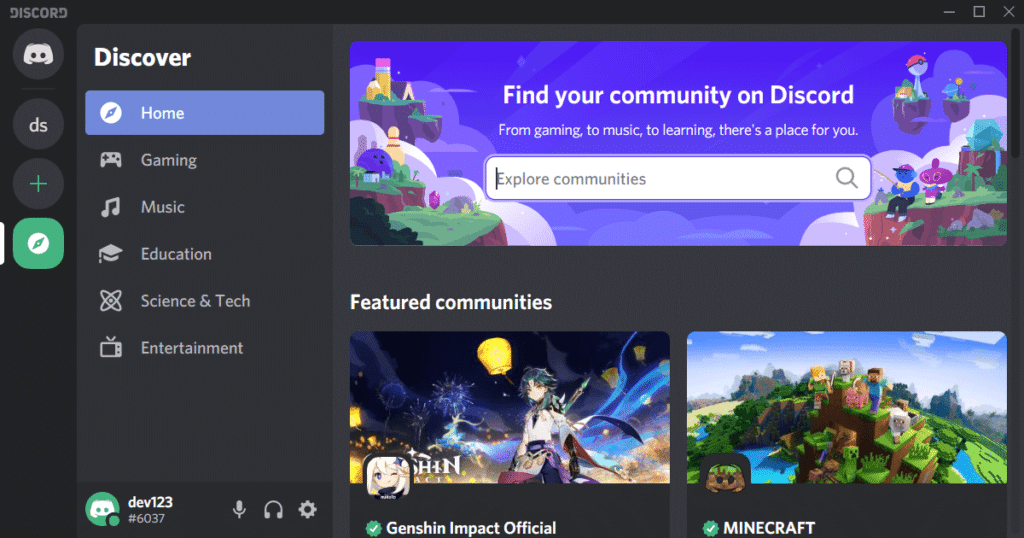
2.サーバーに入り、ストリーミングするゲームを開きます。
3A。 ここで、ゲームがDiscordによってすでに認識されている場合は、[ライブ配信]をクリックします。
3B。 ゲームがDiscordによって認識されない場合:
- [ライブ配信]メニューに移動します。
- [ストリーミングしているもの]の下の[変更]をクリックします。
- 以下に示すように、音声チャネルを選択し、[ライブ配信]をクリックします。
![最後に、音声チャネルを選択して、[ライブ配信]をクリックします。 Discord GoLiveが表示されない問題を修正](/uploads/article/1542/9fCAkLnPQppxJpee.png)
また読む:不和のオーディオを録音する方法
方法2:Windowsを更新する
Windowsの現在のバージョンが古くなっている/ Discordと互換性がない場合、Discord GoLiveが表示されないという問題が発生する可能性があります。 この場合、WindowsUpdateを実行して問題を修正してください。
1.図のように、左下隅にある[スタート]アイコンをクリックし、[設定]を選択します。
![左下隅にある[スタート]アイコンをクリックして、[設定]を選択します。 Discord GoLiveが表示されない問題を修正](/uploads/article/1542/Pmd67JVwomWpzNNL.png)
2.ここで、図のように[更新とセキュリティ]をクリックします。
![ここで、Windowsの設定画面がポップアップ表示されます。次に、[更新とセキュリティ]をクリックします。](/uploads/article/1542/ZgRnUrLzp0To7TVu.png)
3. [更新の確認]をクリックします。
![[更新の確認]ボタンを押します。アップデートを確認する](/uploads/article/1542/5dkYulHF6JBVobYl.png)
4A。 システムに保留中の更新がある場合は、[今すぐインストール]をクリックし、画面の指示に従って、利用可能な更新をダウンロードしてインストールします。
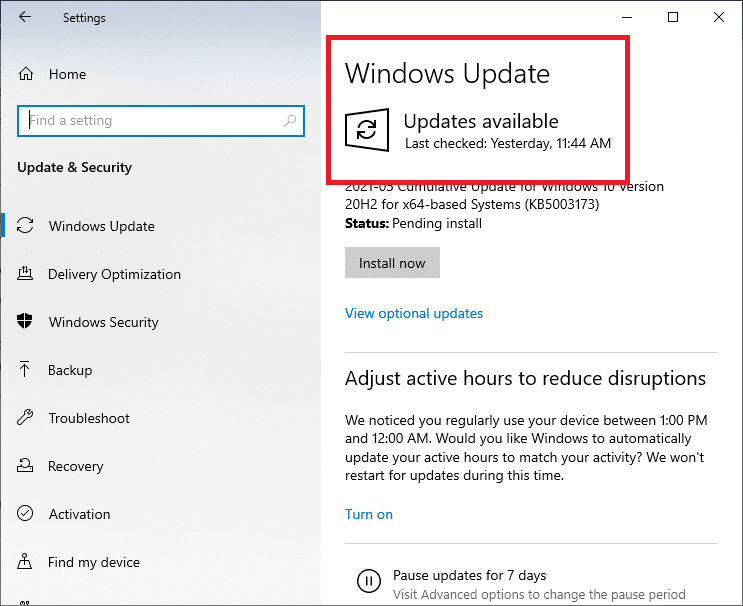
4B。 システムが更新されると、図のように、最新のメッセージが表示されます。
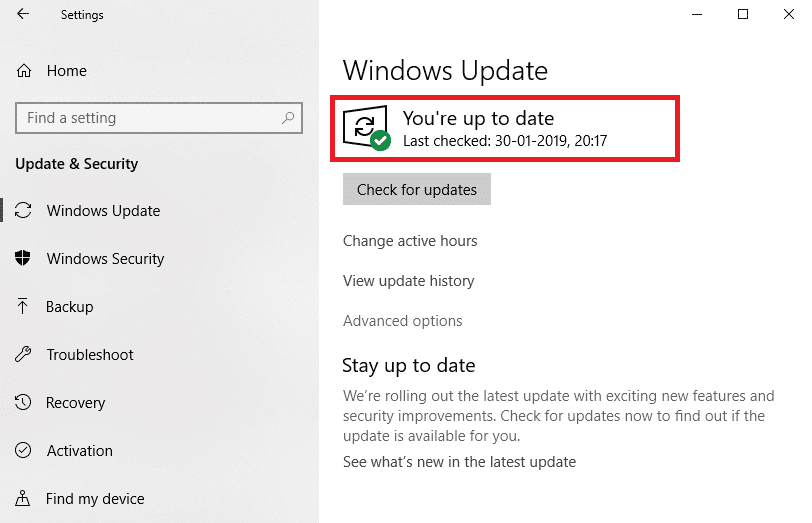
5.システムを再起動し、Discordを起動してライブストリーミングします。 Discord GoLiveが機能しないというエラーを解決する必要があります。 そうでない場合は、次の修正を試してください。
方法3:ユーザー設定から画面共有を有効にする
デバイスでDiscordの画面共有機能が有効になっているかどうかを確認することで、Discord GoLiveが機能しない問題を修正することもできます。 そのための手順は次のとおりです。
1. Discordを起動し、画面の左下隅にある歯車のアイコンをクリックします。
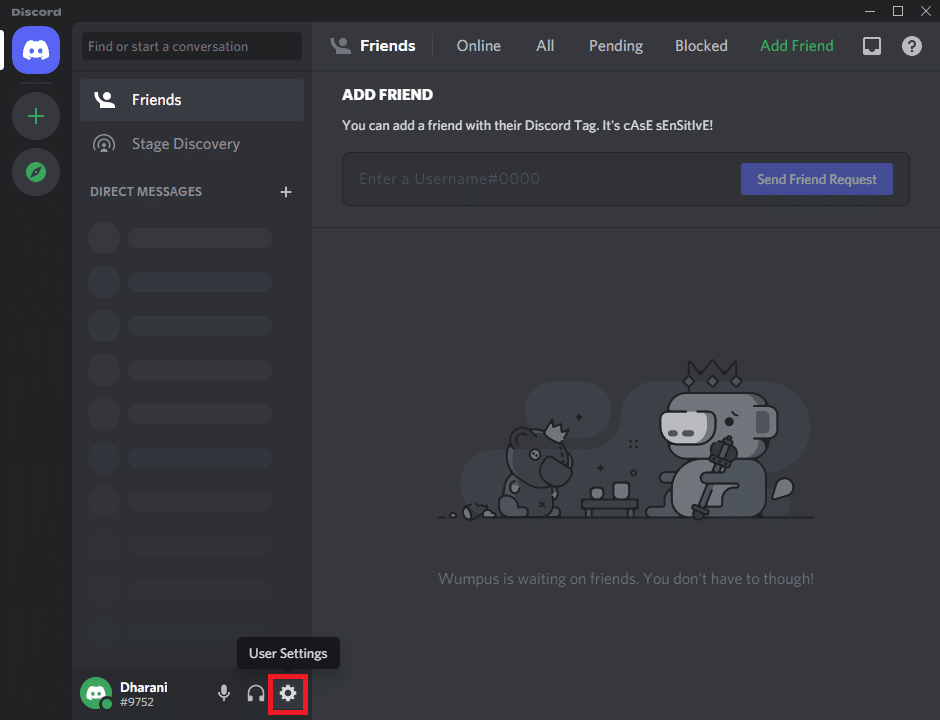

2.次に、左側のペインの[アプリの設定]メニューで[音声とビデオ]をクリックします。
![次に、左側のペインの[アプリの設定]メニューまで下にスクロールして、[音声とビデオ]をクリックします。](/uploads/article/1542/tIB1YvrntweJvI1v.png)
3.ここで、右ペインの[画面共有]メニューまでスクロールします。
4.次に、強調表示されているように、[最新のテクノロジーを使用して画面をキャプチャする]というタイトルの設定をオンに切り替えます。
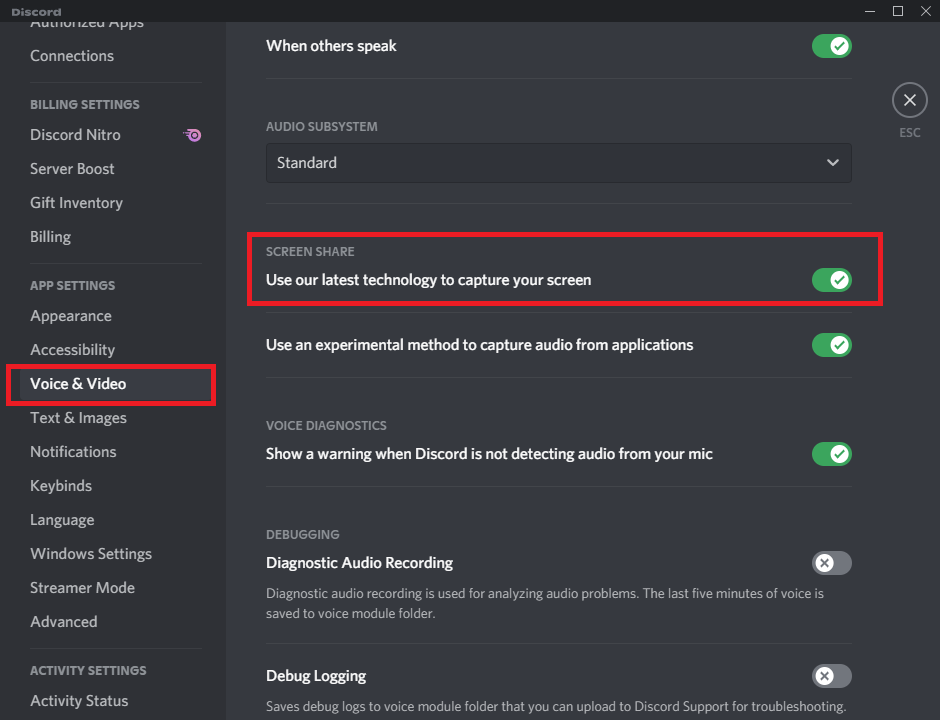
5.同様に、図のように、 H.264ハードウェアアクセラレーション設定をオンに切り替えます。
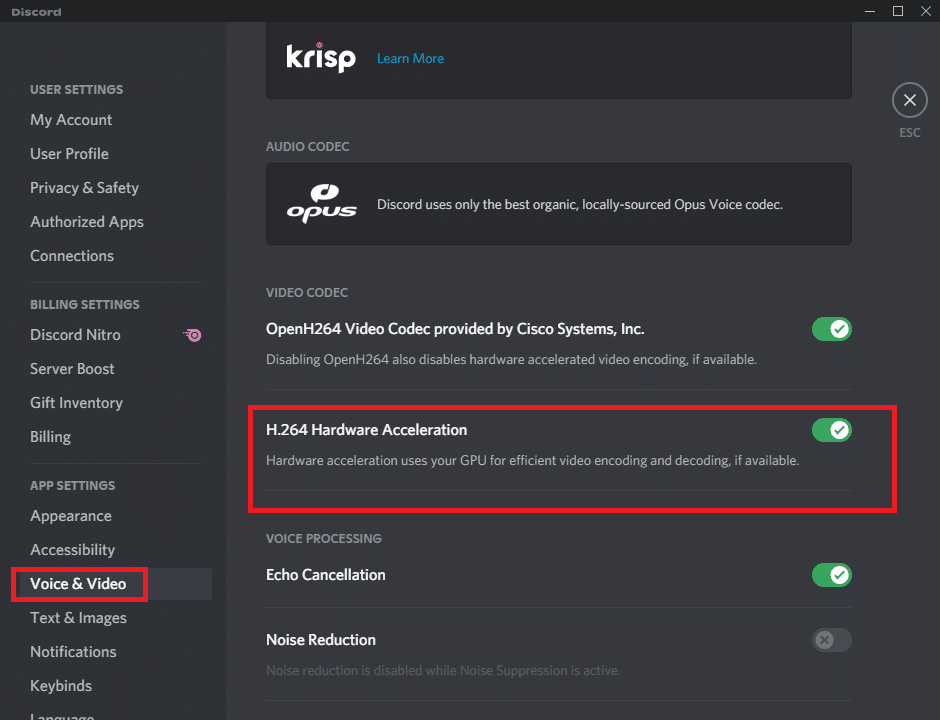
注:ハードウェアアクセラレーションでは、(グラフィックスプロセッシングユニット)またはGPUを使用して、ビデオのエンコードとデコードを効率的に行います(可能な場合)。 この機能により、システムがフレームレートの低下に直面したときに、システムがコンピューターハードウェアを利用できるようになります。
また読む: Discordサーバーを離れる方法
方法4:管理者としてDiscordを実行する
管理者としてDiscordを実行すると、一般的な不具合を修正できると報告しているユーザーはほとんどいません。 以下の手順に従って、Discordを管理者として実行するように設定します。
1. Discordショートカットを右クリックして、[プロパティ]を選択します。
![Discordショートカットを右クリックして、[プロパティ]を選択します。 Discord GoLiveが機能しない問題を修正](/uploads/article/1542/9vtLEYsuKHeIm01l.png)
2. [プロパティ]ウィンドウで、[互換性]タブに切り替えます。
3. [このプログラムを管理者として実行する]チェックボックスをオンにします。
4.最後に、強調表示されているように、[適用]> [OK ]をクリックして、これらの変更を保存します。
![[このプログラムを管理者として実行する]の横にあるチェックボックスをオン/チェックして、[適用]をクリックします](/uploads/article/1542/LuB0d4WDJrtLb2yc.png)
ここで、プログラムを再起動して、Discord GoLiveが表示されないエラーを修正できるかどうかを確認します。
また読む:不和についてユーザーを報告する方法
方法5:Discordを再インストールする
上記の方法でこの問題を解決できない場合は、アプリケーションを再インストールしてみてください。 同じことを行うには、以下の手順に従ってください。
1. [スタート]メニューに移動し、アプリと機能を入力します。 図のように、最初のオプションをクリックして[アプリと機能]ウィンドウを起動します。
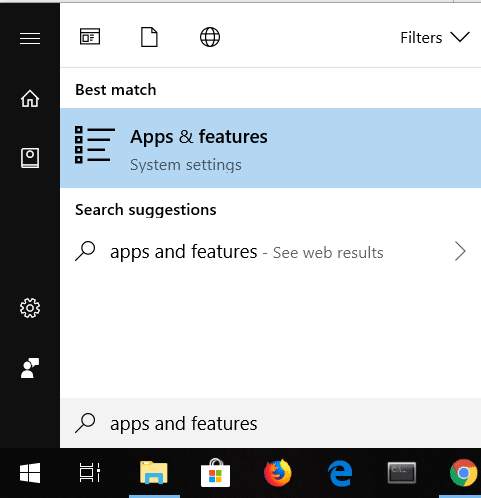
2. [このリストの検索]バーに「 Discord」と入力して検索します。
3.以下に示すように、 Discordを選択し、 Uninstallをクリックします。
![最後に、[アンインストール]をクリックします。 Discord GoLiveが表示されない問題を修正](/uploads/article/1542/y0c1TWmoFUFFXAgO.png)
これで、Discordアプリケーションがシステムから削除されます。 次に、Discordアプリのキャッシュを削除します。
4. Windowsの検索バーに%appdata%と入力して検索します。
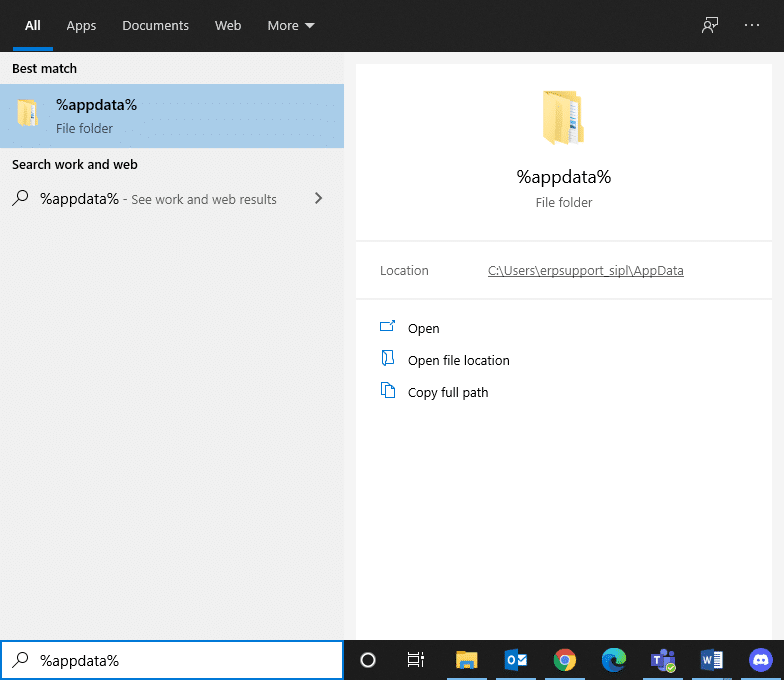
5. AppData Roamingフォルダーを選択し、 Discordに移動します。
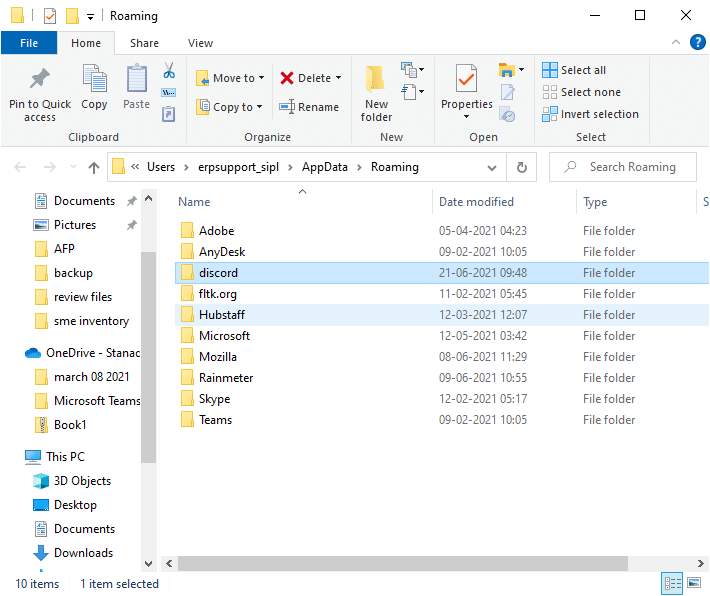
6.次に、それを右クリックして、 [削除]を選択します。
7. %LocalAppData%を検索し、そこからDiscordフォルダーも削除します。
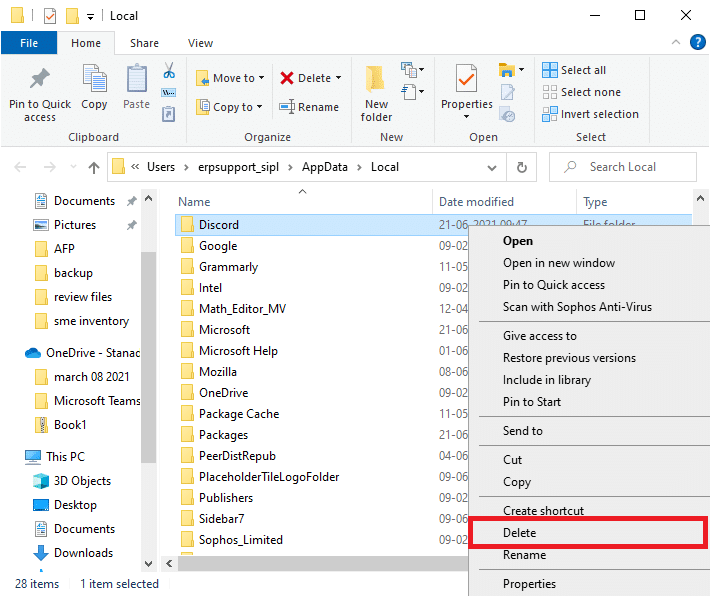
8.システムを再起動します。
9.任意のWebブラウザーでここに添付されているリンクに移動し、 Discordをダウンロードします。
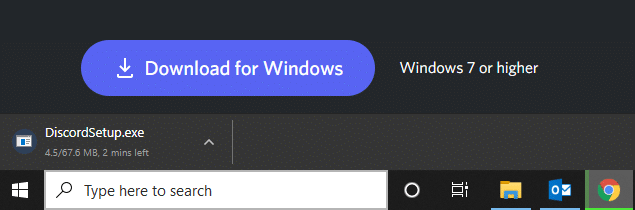
10.次に、ダウンロードフォルダーのDiscordSetup(discord.exe)をダブルクリックして、WindowsPCにインストールします。
![次に、[マイダウンロード]の[DiscordSetup]をダブルクリックします。 Discord GoLiveが表示されない問題を修正](/uploads/article/1542/yYPvpIrFkYPvIVjJ.png)
11.資格情報を使用してログインし、友達とゲームや蒸しを楽しんでください。
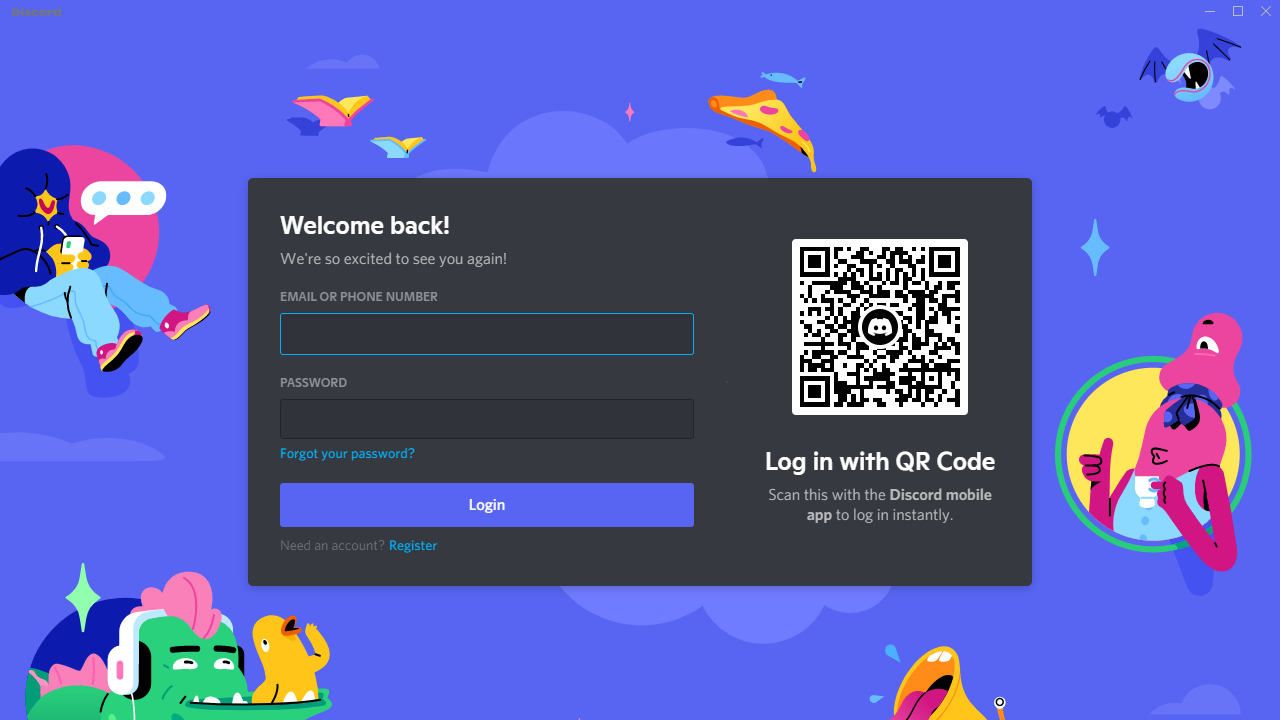
おすすめされた:
- Discordでライブ配信する方法
- Skypeチャットテキスト効果の使用方法
- 不和の通知が機能しない問題を修正
- Discord Overlayが機能していませんか? それを修正する10の方法!
このガイドがお役に立てば幸いです。DiscordGoLiveが表示されない、または機能しない問題を修正できました。 どの方法が最も効果的かをお知らせください。 また、この記事に関する質問や提案がある場合は、コメントセクションに自由にドロップしてください。
